Macaca PC端 Web自动化测试非常类似于Selenium,而移动端自动化测试非常类似于Appium,如果你搭建过Appium环境,Macaca移动端环境的搭建将非常简单。
本文继承上一篇,关于Node.js神马的就不再教你安装了。
http:// www.cnblogs.com/fnng/p/5873878.html
在安装之前看看Macaca的Android环境都需要哪些内容。
通过cmd命令提示符,输入“macaca doctor”命令。
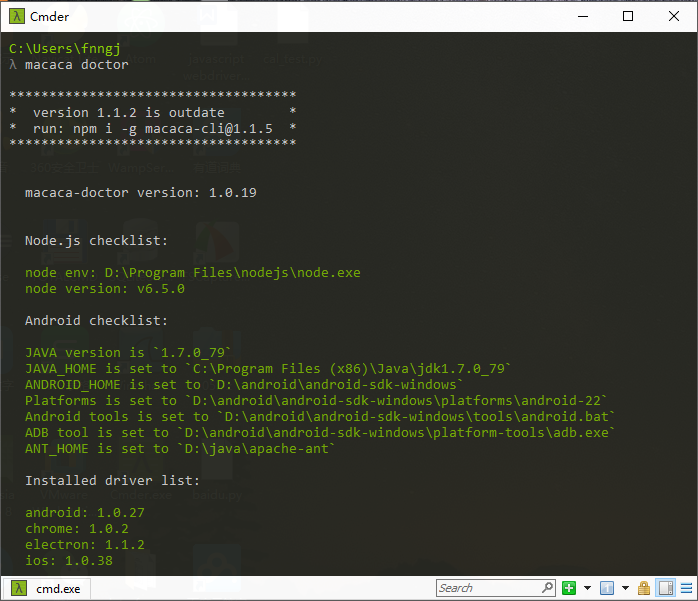
上图是我配置好的环境,我们大概需要这几样东西,Java开发环境、Android SDK环境、ANT构建工具。好了,接下来一一将它们装上。
安装Java 环境
众所周知,Android是由Java语言开发的,所以想开发Android应用首先需要Java环境,所以,我们首先需要安装Java环境。
java下载地址:http://www.java.com/zh_CN/ download/ manual.jsp
打开下载链接选择相应的版本进行下载。我们以Windows安装JDK为例,
双击下载的JDK ,设置安装路径。这里我选择默认安装在:
D:\Program Files (x86)\Java\jdk1.8.0_25\目录下。
下面设置环境变量:
“我的电脑”右键菜单--->属性--->高级--->环境变量--->系统变量-->新建..
变量名:JAVA_HOME
变量值:D:\Program Files (x86)\Java\jdk1.8.0_25
变量名:CALSS_PATH
变量值:.; %JAVA_HOME%\lib\dt.jar; %JAVA_HOME%\lib\tools.jar; |
找到path变量名—>“编辑”添加:
变量名:PATH
变量值:%JAVA_HOME%\bin; %JAVA_HOME%\jre\bin; |
安装Ant构建工具
Apache Ant,是一个将软件编译、测试、部署等步骤联系在一起加以自动化的一个工具,大多用于Java环境中的软件开发。
下载地址:http://ant.apache.org/ manualdownload.cgi
下载zip包之后解压,我的解压位置为:D:\java\apache-ant
然后,将该目录添加到环境变量path下面。
变量名:PATH
变量值:D:\java\apache-ant; |
安装Android SDK
Android SDK提供了你的API库和开发工具构建,测试和调试应用程序,Android。简单来讲,Android SDK 可以看做用于开发和运行Android应用的一个软件。
官方地址: http:// developer.android.com
当然,我不能保证你可以访问到这个地址,原因你懂的!
不过,你也可以通过该地址下载Studio与SDK。
http:// www.android-studio.org /index.php/download
如果只是想运行Android模拟器,单独下载SDK也可以。
Android SDK(Windows)百度网盘下载地址:http://pan.baidu.com/s/1kVOvxEB
Android SDK下载解压目录如下:
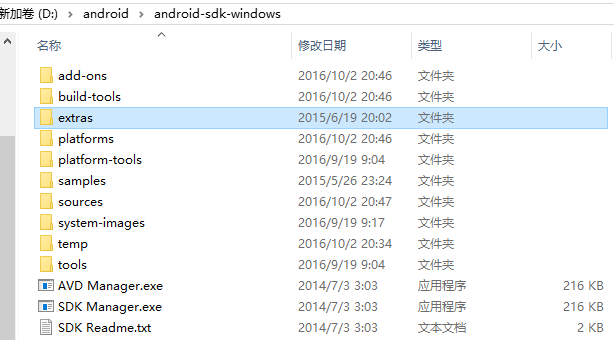
下面设置Android环境变量,方法与java环境变量类似。我本机的目录结果为:
D:\android\ android-sdk-windows\
下面设置环境变量:
“我的电脑”右键菜单--->属性--->高级--->环境变量--->系统变量-->新建..
变量名:ANDROID_HOME
变量值:D:\android\android-sdk-windows |
找到path变量名—>“编辑”添加:
变量名:PATH
变量值:;%ANDROID_HOME%\ platform-tools; %ANDROID_HOME%\tools; |
双击启动SDK Manager.exe 程序。
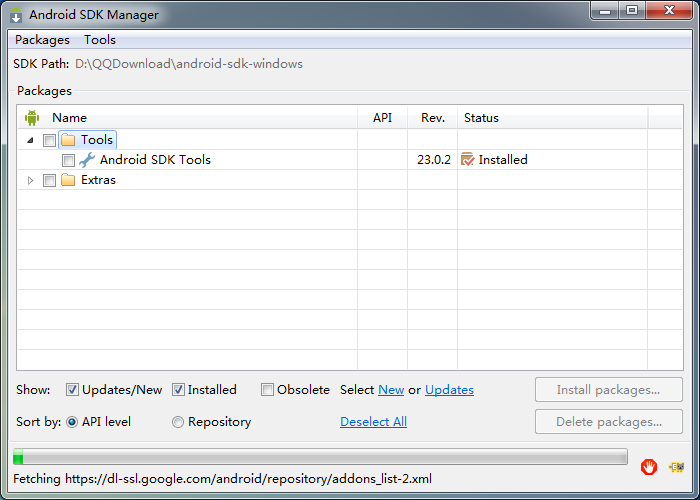
当然,我不能保证你SDK可以更新。所以,这里推荐腾讯的源:
https://dsx.bugly.qq.com/repository/1
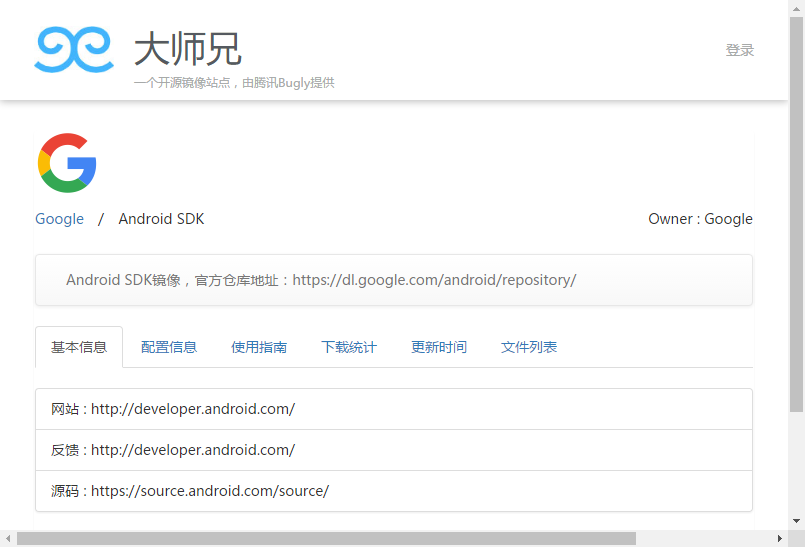
需要通过你的QQ号登录,然后,点击“配置信息”标签页,将会得到一个代理地址和端口号。
在Android SDK Manager 的菜单栏上点击“Tools”---->“Options...”设置相关代码,如下图:
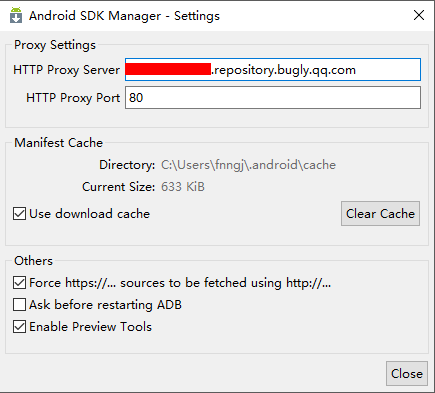
然后,就可以更新了,这里需要勾选“Android SDK Tool”、“Android SDK Platform-tool”和“Android SDK Build-tool”几个选项。点击“Install..”按钮进行安装。
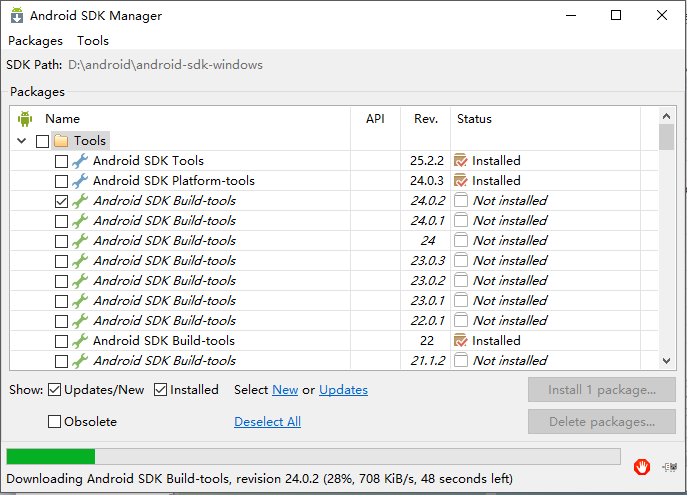
最后,通过cmd命令提示符,输入“macaca doctor”命令,查看所有选项是否已经安装。
安装Android 模拟器
现在可以下载一个Android 版本的模拟器了。国内主流的Android手机主要集中在Androd5.1和Android6.0。我这里以Android 5.1.1版本为例。
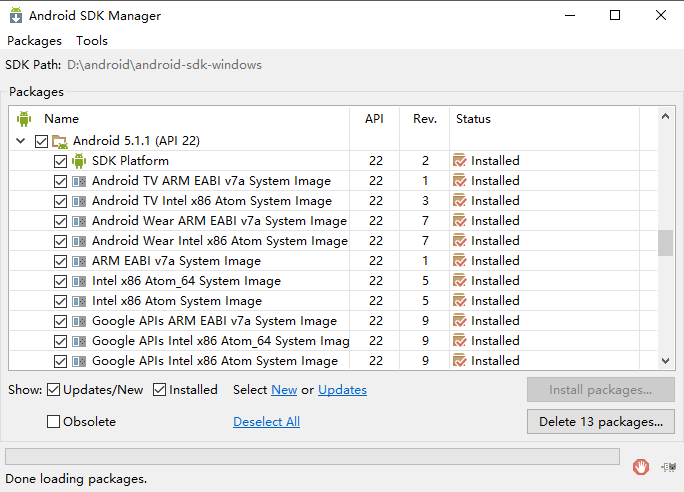
如上图,勾选所需要安装的工具,点击右下角“Install x packages...”
当所有勾选项都安装后,进入到D:\android\android-sdk-windows\目录,双击“AVD Manager.exe”,打开窗口如下。
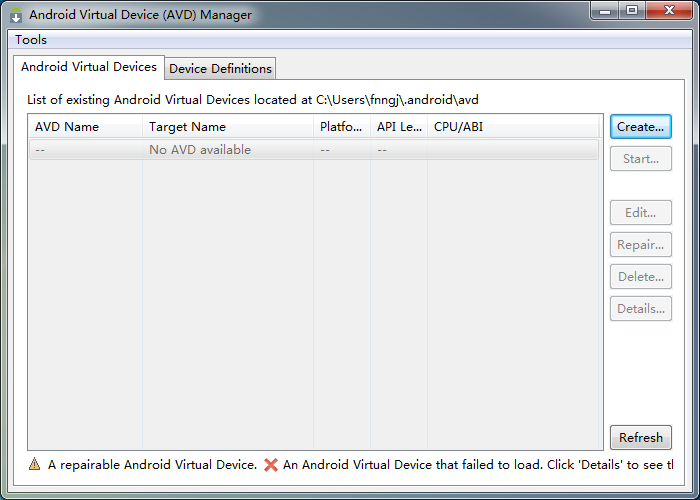
点击“Create....”
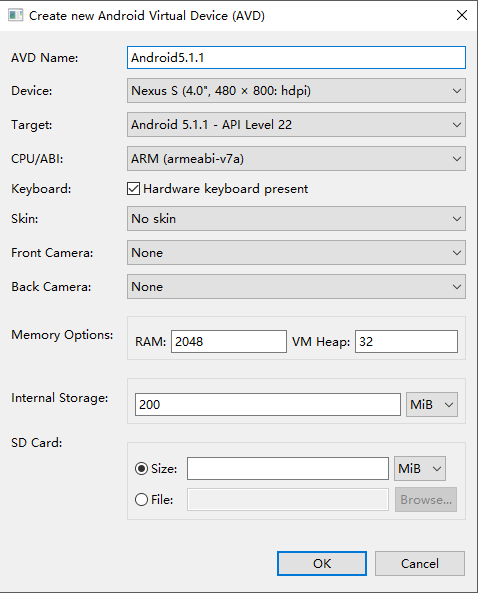
如果显示屏分辨率比较底的话,尽量选择低分辨率的“Device”。
点击“OK”,在AVD Manager 窗口,点击“Start...”按钮启动android 模拟器。
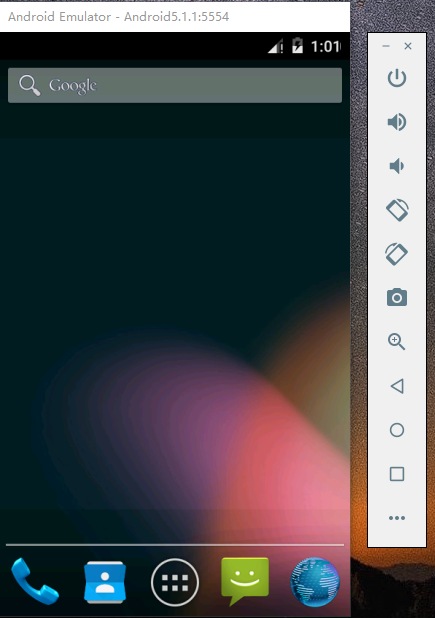
运行Macaca sample
启动android 模拟器,查看虚拟机信息。
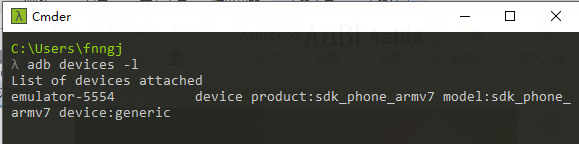
与前一篇相同,下载官方例子:
https:// github.com/macacajs /macaca-test-sample
# git download
> git clone https:// github.com/macacajs /macaca-test-sample.git
>cd macaca-test-sample
#init sample
macaca-test-sample>cnpm i
#run android sample
macaca-test-sample> macaca run -d ./macaca-test/ macaca-mobile-sample.test.js
运行效果如下图:
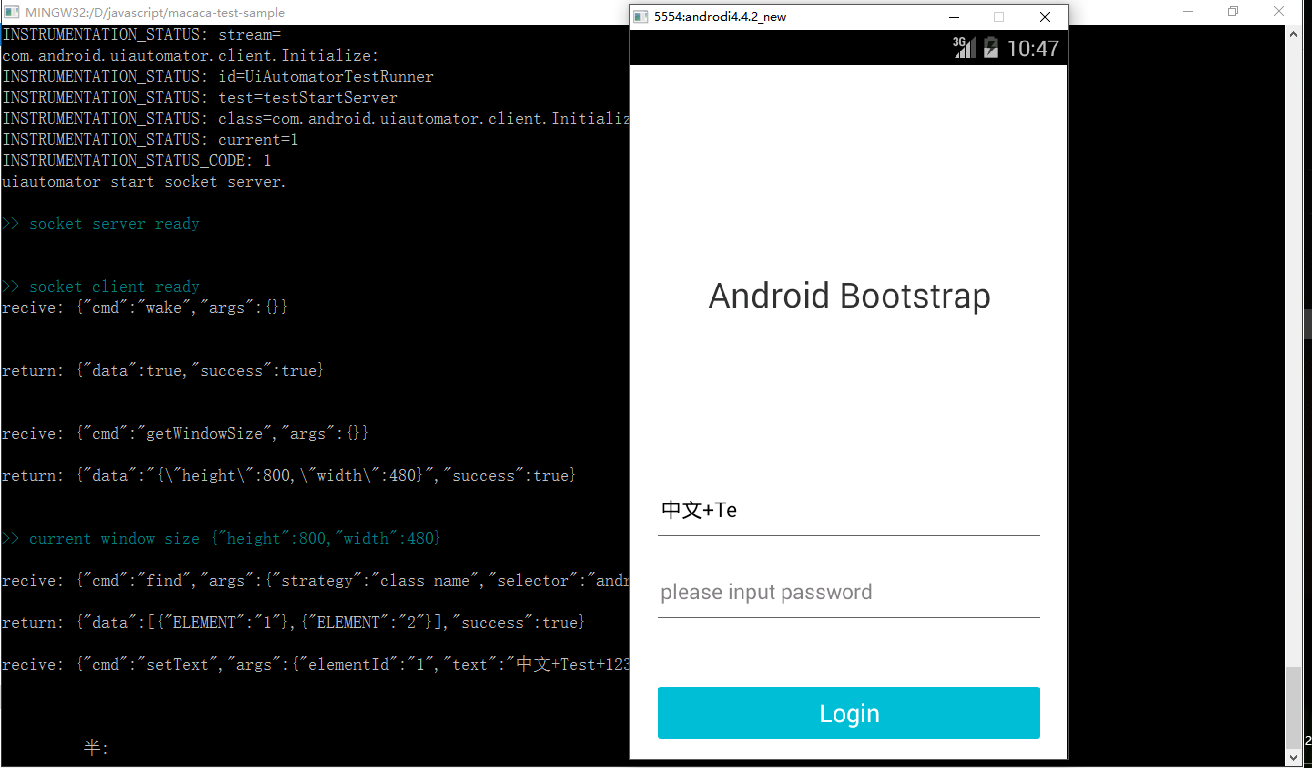
|

